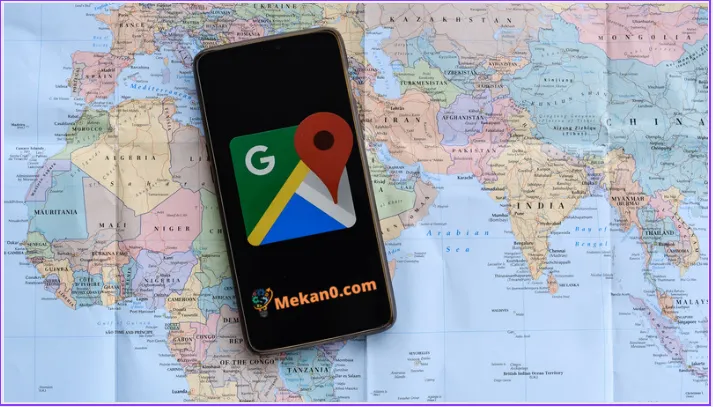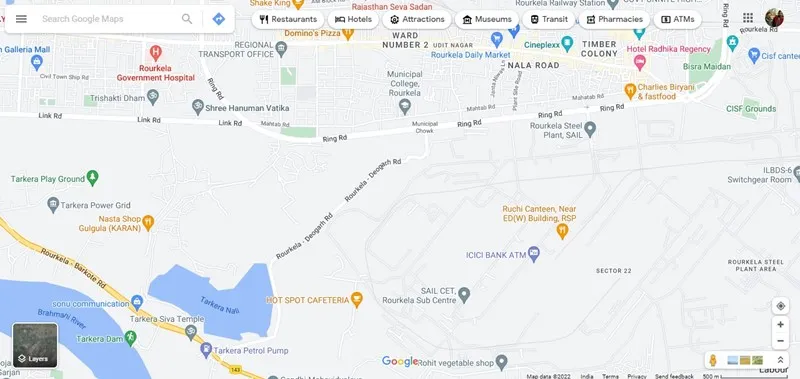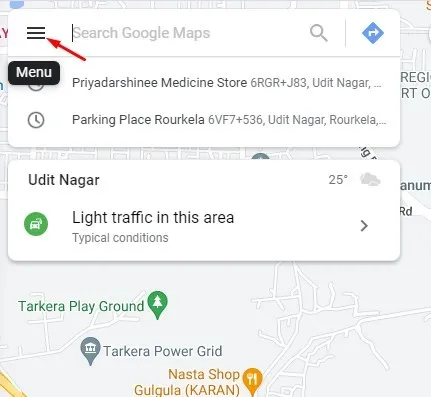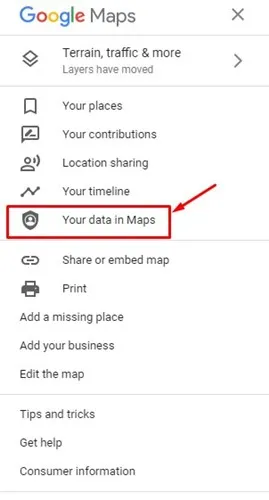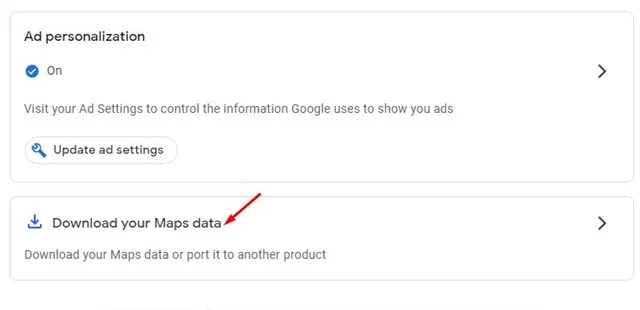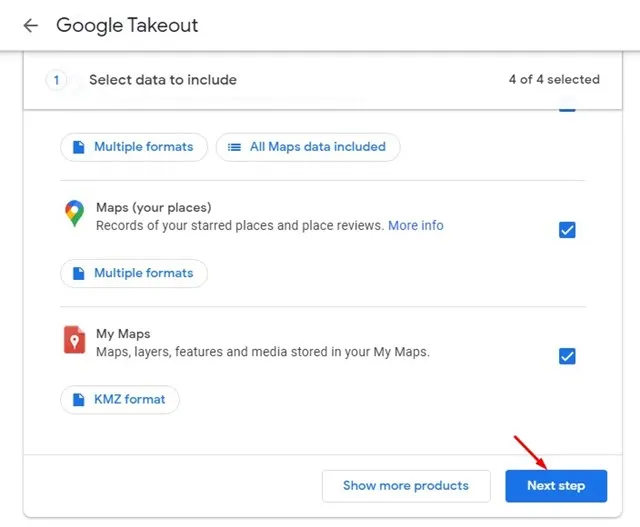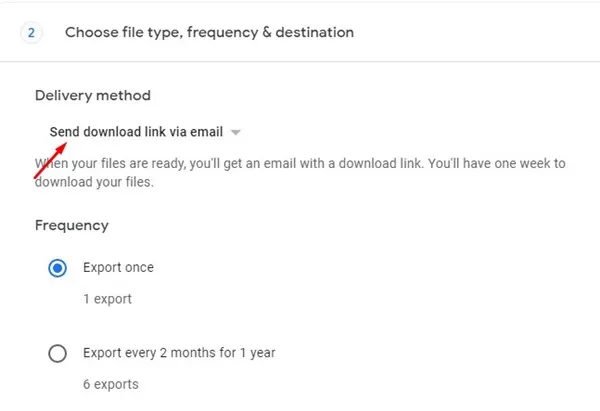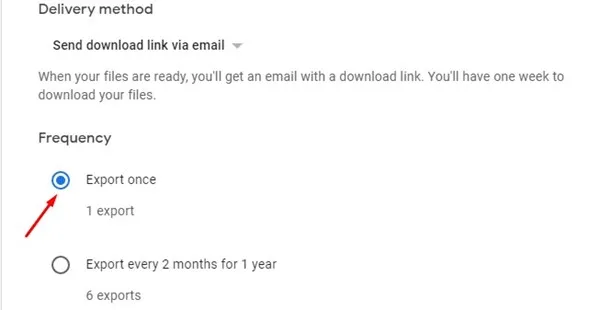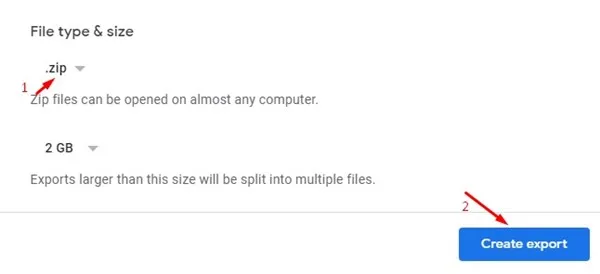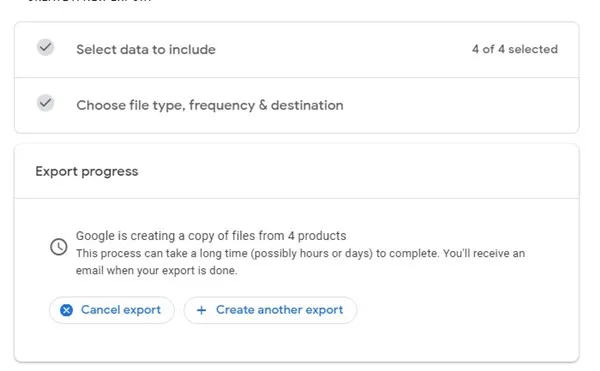Kung umaasa ka sa Google Maps app sa iyong Android device upang mag-navigate at maghanap ng mga lugar na bibisitahin, magandang ideya na gumawa ng backup ng lahat ng iyong data. Ang pag-back up ng iyong data sa Google Maps ay isang mahusay na opsyon, lalo na kung labis kang umaasa sa app.
Sa kabutihang palad, hindi mo kailangang gumamit ng anumang third-party na backup na software upang lumikha ng backup ng Google Maps. Binibigyan ka ng Google ng opsyong gumawa I-back up ang iyong buong data sa Google Maps Sa madaling hakbang.
Paano i-download ang iyong data sa Google Maps
Kaya, kung gusto mong gumawa ng backup o gumamit ng bagong serbisyo sa mapa, kailangan mong i-download ang iyong data sa Google Maps. Sa ibaba, nagbahagi kami ng sunud-sunod na gabay sa I-download ang iyong data sa Google Maps Sa madaling hakbang. Magsimula na tayo.
Paunawa: Maaari mong gamitin ang iyong device upang mag-download ng data ng Google Maps, ngunit inirerekomenda ang isang computer. Ito ay dahil kailangan mong i-access ang web na bersyon ng Google Maps upang i-download ang iyong data, at ang pag-access sa mobile web na bersyon ay maaaring nakakalito.
- Buksan ang iyong paboritong website Bisitahin ang website ng Google Maps . Susunod, mag-sign in sa iyong Google account na nauugnay sa Google Maps.
- Ngayon mag-click sa menu ng hamburger sa kaliwang sulok sa itaas ng screen.
- Mag-click sa isang pagpipilian Ang iyong data sa mga mapa mula sa menu na lilitaw.
- Bubuksan nito ang iyong page sa Google My Activity. Mag-scroll pababa at mag-tap I-download ang iyong data ng mapa .
- piliin ang iyong screen ng data, at piliin ang lahat ng mga file at i-click ang button na susunod na hakbang .
- Sa susunod na screen, i-click ang dropdown na paraan ng paghahatid at piliin kung ano ang gusto mong gawin sa export file. Kung gusto mong i-save ang export file sa iyong device, piliin I-email ang link sa pag-download .
- Mag-scroll pababa at pumili ng opsyon i-export minsan Sa Dalas .
- Susunod, piliin ang Format zip Sa uri ng file . Kapag tapos na, i-click ang pindutan "Gumawa ng Export" .
- Ngayon, makikita mo ang isang screen tulad ng nasa ibaba. Ito ay nagpapatunay na I-export ang data ng Google Maps Isinasagawa.
- Ngayon, pagkatapos ng ilang oras o araw, ipapadala sa iyo ng Google ang data ng Google Maps sa iyong email address. kailangan mong Sundin ang link sa email address upang i-download ang iyong data sa pag-export.
Ayan yun! Ito ay kung paano mo mada-download ang lahat ng iyong data sa Google Maps sa mga madaling hakbang.
Kaya, ang gabay na ito ay tungkol sa lahat I-download ang iyong data sa Google Maps . Kung nagpaplano kang lumipat sa anumang iba pang serbisyo sa mapa, pinakamahusay na i-export at i-import ang iyong data sa Google Maps sa bagong serbisyo/application. Kung kailangan mo ng higit pang tulong sa pag-download ng data ng Google Maps, ipaalam sa amin sa mga komento sa ibaba.